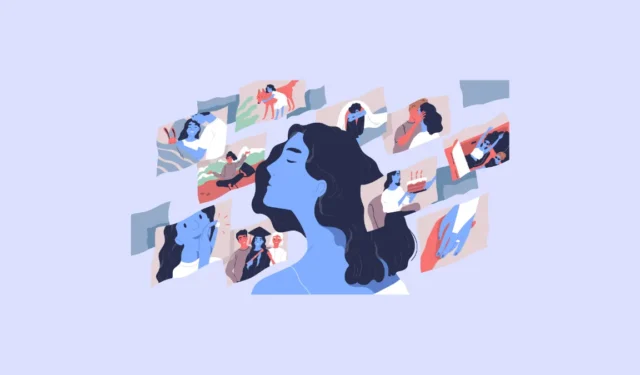
iPhone の写真アプリには、写真ライブラリ内のイベント、場所、人物を認識して「メモリー ミックス」を生成する機能があります。メモリー ミックスは、選択した写真を音楽に合わせてビデオにまとめたもので、視聴体験を向上させます。新しい iOS 17 アップデートでは、Apple はこの機能を拡張して iPhone のビデオも含めるようにし、体験を向上させました。ビデオは写真に比べて過去の瞬間を思い出して追体験する没入感を高めることができるためです。
しかし、もっと重要なのは、iOS のアップデートにより、メモリミックスをさらにカスタマイズできるようになったことです。写真やビデオなど、あらゆるメディアをフォトライブラリから直接メモリに追加したり、既存の写真やビデオを削除したりできるようになりました。
思い出に写真やビデオを追加する
iOS は、こうした思い出のモンタージュを作成するのにかなり優れています。しかし、そこに残しておくべきだと思う写真やビデオが残ってしまうことがよくあります。ただし、追加するのは簡単です。思い出に写真やビデオを追加する場合、手順は同じです。
- 写真アプリに移動して、「For You」タブをタップします。次に、編集したい「思い出」タイルをタップします。
- 次の画面で、右上隅にある省略記号アイコン(3 つのドット)をタップします。
- メニューから「写真の管理」を選択します。写真ギャラリーが開きます。
- その後、選択したい写真/ビデオに移動し、そのサムネイルをタップします。含めたいアイテムが「おすすめ」セクションにない場合は、上部の「すべて」タブに切り替えて、目的の写真/ビデオを選択します。
- 選択したら、「完了」をタップして続行します。
- 写真/ビデオがミックスに追加されます。モンタージュ内の位置を変更するには、右下隅にある「グリッド」アイコンをタップします。
- 写真/ビデオに移動し、タップして長押しして選択します。次に、ドラッグして位置を変更します。
- 最後に、「戻る」アイコンをタップして変更を適用します。写真/ビデオはメモリ内の目的の位置に表示されます。
思い出から写真やビデオを削除する
iOS は、メモリ内の写真やビデオを自動的にキュレートします。含めたい瞬間が見逃される可能性があるのと同様に、そこにあってはならない瞬間が追加されることもあります。幸いなことに、メモリから写真やビデオを削除するのは簡単です。
- メモリを開き、3 つのドットのメニュー アイコンをタップして、「写真の管理」に進みます。
- 次に、メモリに残したくない写真/ビデオの選択を解除します。
- または、メモリの右下隅にある「グリッド」アイコンをタップします。
- 次に、削除したい写真/ビデオをタップして長押しします。
- オプションから「メモリから非表示」を選択します。メニューには「削除」オプションもありますが、問題の写真/ビデオを携帯電話から削除したい場合以外はタップしないでください。
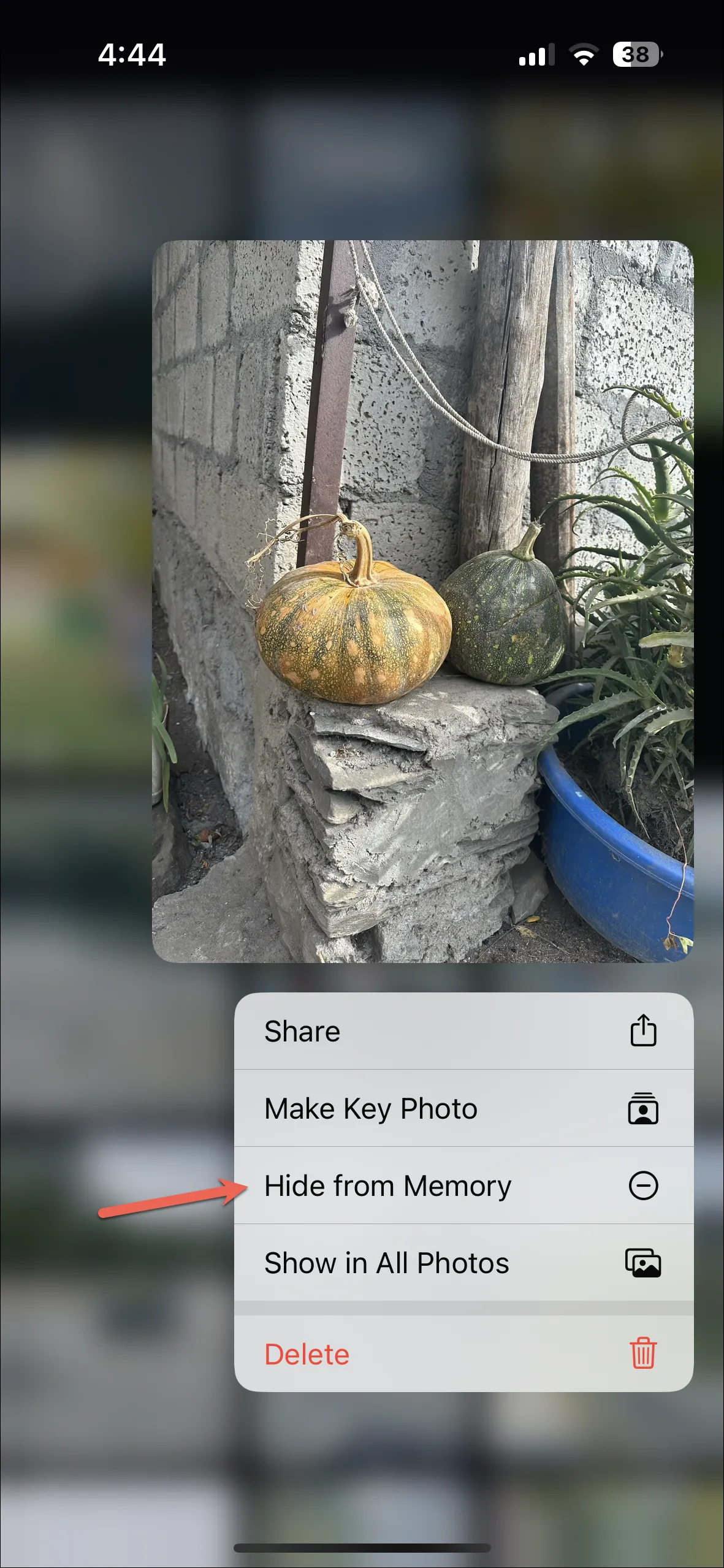
これで完了です。iPhone のメモリに写真やビデオを追加したり削除したりするのは簡単です。メモリ ミックスをカスタマイズできるため、さらに特別なものになります。





コメントを残す